როგორ გავხსნათ ბრძანების ხაზი (Windows 10, 8, 7 და ა.შ.)
ბრძანების ხაზი არის ერთ-ერთი ბრძანების ხაზის ინტერფეისი პროგრამები, რომლებიც გამოიყენება შესასრულებლად ბრძანებებს ვინდოუსში ოპერატიული სისტემა.
ზოგიერთი პოპულარული Command Prompt ბრძანება, რომელთა შესახებ შესაძლოა გსმენიათ, მოიცავს პინგი, netstat, ტრასერტი, გათიშვა, და ატრიბუტი, მაგრამ არიან ბევრი მეტი. Ჩვენ გვაქვს სრული სია აქ.

მიუხედავად იმისა, რომ Command Prompt ალბათ არ არის ინსტრუმენტი, რომელსაც უმეტესობა გამოიყენებს რეგულარულად, ის ნამდვილად შეიძლება მოვიდეს დროდადრო მოსახერხებელია, შესაძლოა Windows-ის კონკრეტული პრობლემის მოსაგვარებლად ან რაიმე სახის ავტომატიზაციისთვის დავალება.
როგორ ხსნით Command Prompt განსხვავდება Windows-ის ვერსიებს შორის, ასე რომ თქვენ იხილავთ ქვემოთ მოცემულ ნაბიჯებს Windows 10, ვინდოუს 8 ან Windows 8.1, და Windows 7, Windows Vista, და Windows XP. იხ ვინდოუსის რა ვერსია მაქვს? თუ არ ხარ დარწმუნებული.
გახსენით Command Prompt Windows 10-ში
აირჩიეთ დაწყება ღილაკი.
-
ტიპი cmd.
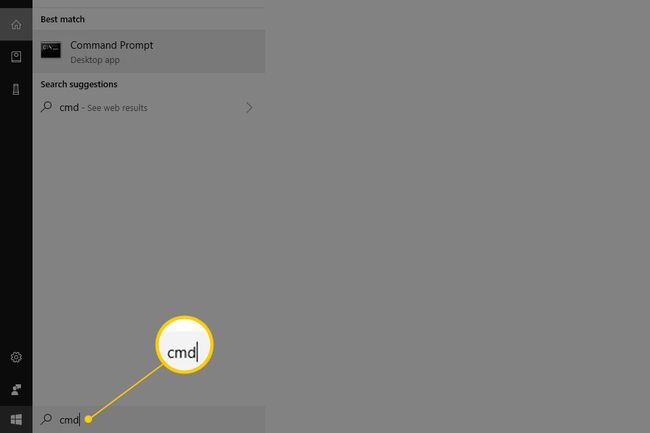
-
აირჩიეთ ბრძანების ხაზი სიიდან.
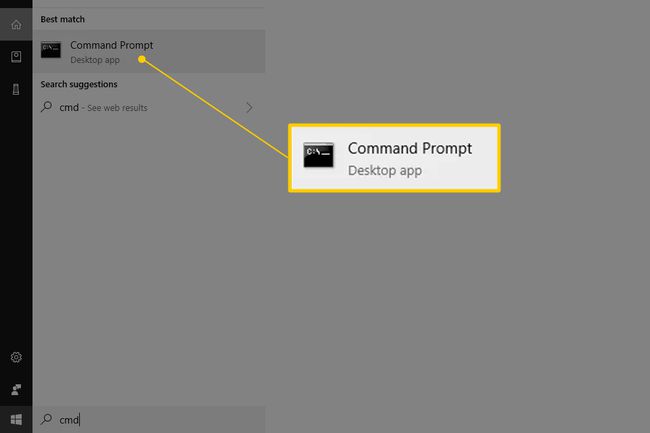
გახსენით Command Prompt Start მენიუს მეშვეობით
Windows 10-ში Command Prompt-ის გახსნის კიდევ ერთი გზაა მისი Start მენიუს საქაღალდეში ნახვა:
აირჩიეთ დაწყება ღილაკი.
აირჩიეთ Windows სისტემა საქაღალდე სიიდან.
-
აირჩიეთ ბრძანების ხაზი საქაღალდეების ჯგუფიდან.
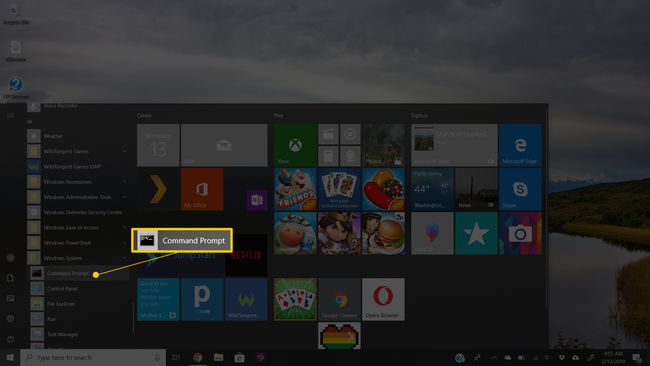
გახსენით Command Prompt Power User მენიუს გამოყენებით
Windows 10-ში კიდევ ერთი მეთოდია Power User მენიუ. თუ იყენებთ კლავიატურას ან მაუსს, აირჩიეთ ბრძანების ხაზი მენიუდან, რომელიც გამოჩნდება დაჭერის შემდეგ Win + X ან დააწკაპუნეთ დაწყების ღილაკზე მარჯვენა ღილაკით.

თქვენ შეიძლება იხილოთ Windows PowerShell პარამეტრები Power User მენიუში, ბრძანების სტრიქონის ნაცვლად. Windows 10-ის უახლეს ვერსიებში Command Prompt შეიცვალა PowerShell-ით, მაგრამ თქვენ კვლავ შეგიძლიათ მასზე წვდომა Power User მენიუდან: დავალების ზოლის პარამეტრების რედაქტირება.
გახსენით Command Prompt Windows 8 ან 8.1-ში
-
აირჩიეთ დაწყება ღილაკი და შემდეგ გადაფურცლეთ ზემოთ, რათა ნახოთ აპები ეკრანი. თქვენ შეგიძლიათ იგივე გააკეთოთ მაუსით, ეკრანის ბოლოში მდებარე ისრის ხატის არჩევით.
მანამდე Windows 8.1 განახლება, აპები ეკრანზე წვდომა შესაძლებელია დაწყება ეკრანზე გადაფურცვლა ეკრანის ქვემოდან ზემოთ, ან მარჯვენა ღილაკით ნებისმიერ ადგილას და შემდეგ არჩევით ყველა აპლიკაცია.
თუ იყენებთ კლავიატურას ან მაუსს, Windows 8-ში Command Prompt-ის ფანჯრის გახსნის მართლაც სწრაფი გზაა Power User მენიუ-უბრალოდ დაიჭირე WIN და X კლავიშები ერთად, ან დააწკაპუნეთ მაუსის მარჯვენა ღილაკით დაწყება ღილაკზე და აირჩიეთ ბრძანების ხაზი.
გადაფურცლეთ ან გადაახვიეთ მარჯვნივ აპების ეკრანზე, რომ იპოვოთ Windows სისტემა განყოფილების სათაური.
-
აირჩიეთ ბრძანების ხაზი. ახლა თქვენ შეგიძლიათ შეასრულოთ ნებისმიერი ბრძანება, რომელიც გჭირდებათ გასაშვებად.
იხილეთ ჩვენი Windows 8 ბრძანების ხაზის ბრძანებების სია Windows 8-ში Command Prompt-ის მეშვეობით ხელმისაწვდომი ბრძანებების სრული სიისთვის, მოკლე აღწერილობებისა და უფრო სიღრმისეული ინფორმაციის ბმულების ჩათვლით, თუ ეს გვაქვს.
გახსენით Command Prompt Windows 7-ში, Vista-ში ან XP-ში
-
გახსენით Start მენიუ ეკრანის ქვედა მარცხენა კუთხიდან.
Windows 7-სა და Windows Vista-ში შესვლა ცოტა უფრო სწრაფია ბრძანება საძიებო ველში Start მენიუს ბოლოში და შემდეგ აირჩიეთ ბრძანების ხაზი როდესაც ის გამოჩნდება შედეგებში.
Წადი ყველა პროგრამა > აქსესუარები.
-
აირჩიეთ ბრძანების ხაზი პროგრამების სიიდან.
აი ჩვენი Windows 7-ის ბრძანებების სია და Windows XP ბრძანებების სია თუ გჭირდებათ ბრძანების მითითება Windows-ის რომელიმე ამ ვერსიისთვის.
ბრძანების ხაზის გახსნის სხვა გზები
ბრძანების ხაზი Windows XP-დან Windows 10-მდე ასევე შეიძლება გაიხსნას ბრძანებით. ეს განსაკუთრებით სასარგებლოა, თუ გსურთ გამოიყენოთ Run დიალოგური ფანჯარა ან თუ Windows Explorer-მა ავარია გამოიწვია და Start მენიუ მიუწვდომელია (აქედან გამომდინარე, ზემოთ მოცემული ინსტრუქციები არ მუშაობს).
ამისათვის შედით cmd ბრძანების ხაზის ინტერფეისში. ეს შეიძლება იყოს Run დიალოგურ ფანჯარაში (WIN+R) ან სამუშაო მენეჯერისფაილი > ახალი დავალების შესრულება მენიუ.
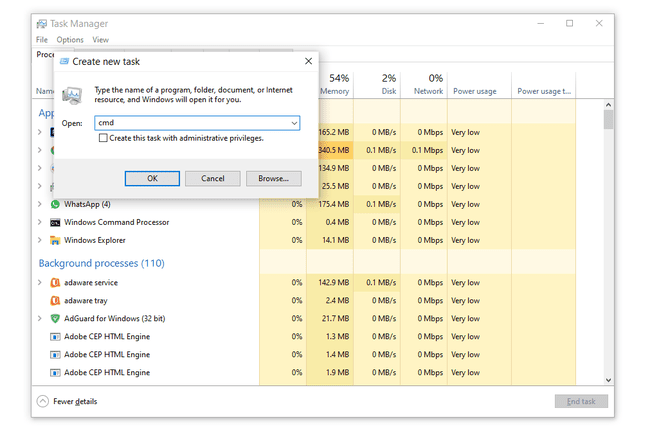
ამაღლებული ბრძანების სტრიქონები და Windows-ის ძველი ვერსიები
Windows XP-მდე გამოშვებულ ვერსიებში, როგორიცაა Windows 98 და Windows 95, Command Prompt არ არსებობს. თუმცა, ძველი და ძალიან მსგავსი MS-DOS Prompt აკეთებს. ეს პროგრამა მდებარეობს Start მენიუში და მისი გახსნა შესაძლებელია ბრძანება გაშვების ბრძანება.
ზოგიერთი ბრძანება, როგორიცაა sfc ბრძანება რომელიც გამოიყენება Windows ფაილების შესაკეთებლად, საჭიროა ბრძანების ხაზის გახსნა როგორც ადმინისტრატორი სანამ ისინი შესრულდება. თქვენ გეცოდინებათ, ასეა თუ არა, თუ მიიღებთ მსგავს შეტყობინებას ბრძანების შესრულების მცდელობის შემდეგ:
- შეამოწმეთ, რომ გაქვთ ადმინისტრაციული უფლებები
- ... ბრძანება შეიძლება შესრულდეს მხოლოდ ამაღლებული ბრძანების სტრიქონიდან
- თქვენ უნდა იყოთ ადმინისტრატორი

იხ როგორ გავხსნათ ამაღლებული ბრძანების ხაზი Command Prompt-ის ადმინისტრატორად დასაწყებად დახმარებისთვის, პროცესი, რომელიც ოდნავ უფრო რთულია, ვიდრე ზემოთ აღწერილი.
